보안 Wi-Fi 이용 방법이 궁금합니다.
- 날짜 2022-06-17
- 조회수 24,166
보안 Wi-Fi는 사용자들의 보호활동을 돕기 위해 매달 일정량의 보호 용량을 무료로 제공하고 있습니다. (*Android 12 이상 1024MB / Android 11이하 250MB)
이 외에도 사용자의 필요에 따라 다양하고 실용적인 여러 기능을 아래와 같이 제공하고 있습니다.
보호 설정 방법
설정 > 생체 인식 및 보안 > 보안 Wi-Fi 선택 > 보호 누름
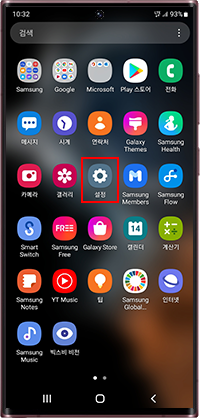
① 설정
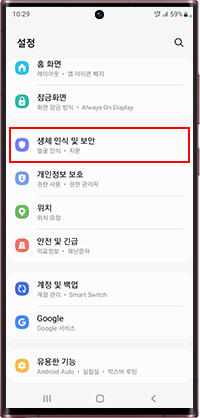
② 생체 인식 및 보안
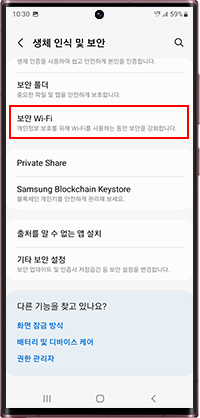
③ 보안 Wi-Fi
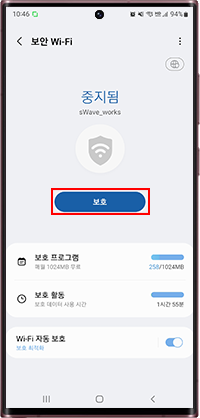
④ 보호 버튼 누름
주요 기능
[ Wi-Fi 자동 보호 ]
보안 Wi-Fi는 기기가 신뢰할 수 없는 Wi-Fi 혹은 공공 Wi-Fi 연결 시 자동 보호 기능을 제공합니다.
이 기능은 사용자가 카페, 호텔, 공항 등과 같은 공공장소의 Wi-Fi를 사용할 때 특히 유용합니다.
- 보호 최적화 옵션
사용자가 공공장소에서 Wi-Fi에 접속하거나, 보안되지 않은 Wi-Fi에 연결하는 경우 Wi-Fi연결을 보호합니다.
연결된 Wi-Fi에 따라 DNS요청을 암호화하여 개인정보를 보호하는 등 상황에 맞게 최적의 보호를 수행합니다.
- 공용 Wi-Fi만 보호
사용자가 공공장소에서 Wi-Fi에 접속하거나, 보안되지 않은 Wi-Fi에 연결하는 경우 Wi-Fi연결을 보호합니다.
- DNS만 보호
DNS 요청을 암호화하여 개인정보를 보호합니다.
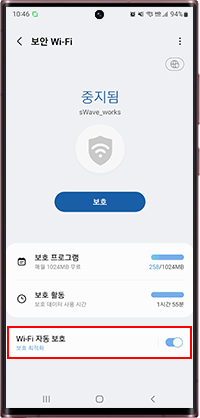
Wi-Fi 자동 보호
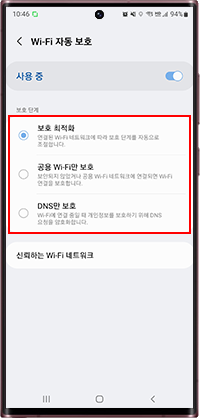
Wi-Fi 자동 보호 기능 선택
[ 보호 활동 ]
보안 Wi-Fi는 그 동안의 보호 활동을 보여주는 기능을 가지고 있습니다. 과거에 연결한 Wi-Fi 이름을 기준으로 보호 활동을 차트와 리스트로 보여줍니다.
이 기능은 사용자가 과거에 보안 Wi-Fi를 통해 보호 받은 기록을 확인하고자 할 때 유용합니다.
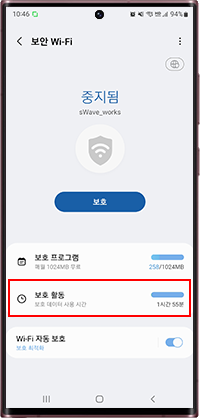
보호 활동
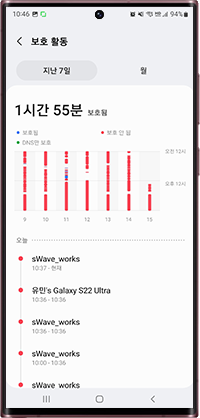
보호 활동 기록 확인
[ 보호된 앱 ]
보안 Wi-Fi는 앱 별로도 적용할 수 있습니다. 사용자는 보호된 앱 메뉴의 앱 별 스위치를 통해 선별적으로 보안 Wi-Fi 활성을 켜고 끌 수 있습니다.
이 기능은 암호화로 인해 특정 앱에서 원활한 데이터 통신이 불가한 경우, 앱 별로 보안 Wi-Fi 적용을 조절할 필요가 있을 때 유용합니다.

보안 Wi-Fi > 더보기 > 설정
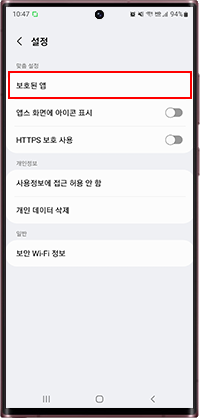
보호된 앱
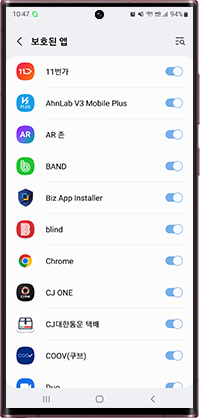
보호된 앱 기능 켜기/끄기
[ HTTPS 보호 사용 ]
보안 Wi-Fi에서 사용자가 연결한 웹 프로토콜(HTTP, HTTPS 등)에 따라 유동적으로 보안 설정을 변경합니다.(HTTPS 보호 사용을 위해서는 요금제 업그레이드가 필요합니다.)
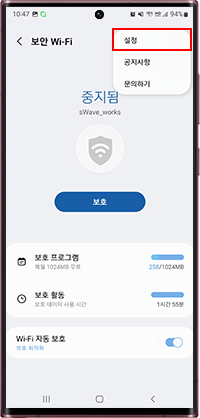
보안 Wi-Fi > 더보기 > 설정
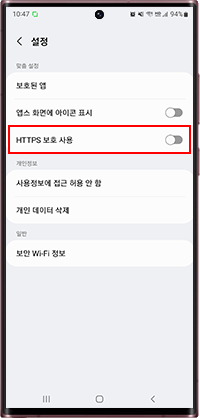
HTTPS 보호 사용 켜기/끄기